إحدى ميزات Windows المفضلة لدي هي النافذةإدارة. على وجه التحديد ، فإن ميزة Snap هي ما أحب. قام نظام Windows 10 بتحسينه بشكل كبير لأي شخص يعمل بشاشة كبيرة يمكن أيضًا تشغيل التطبيقات الحديثة بملء الشاشة على سطح المكتب. تعد ميزة snap شائعة جدًا لدرجة أنها تسبب الحسد بين مستخدمي OS X على الرغم من أنهم قد لا يعترفون بها. بصرف النظر عن هذه الطريقة الواضحة والرهيبة للغاية لإدارة النوافذ ، يقدم نظام التشغيل بعض الإعدادات الغامضة لإدارة النوافذ بشكل أفضل. إذا كنت تبحث عن طريقة لفتح تطبيق دائمًا مع نافذة مكتملة ، بينما ترغب في فتح تطبيقات انتقائية أخرى كنوافذ بالحجم الطبيعي و / أو الحد الأدنى ، فهناك خدعة بسيطة تتيح لك القيام بذلك.
اختر التطبيق الذي تريد ضبطه لفتحه دائمًانافذة مكبرة. افتح خصائص اختصار التطبيق. يمكنك ذلك من كل من سطح المكتب أو من شريط المهام حسب المكان الذي وضعت فيه الاختصار. لفتح خصائص اختصار على سطح المكتب الخاص بك ، انقر بزر الماوس الأيمن فوقه واختر خصائص من قائمة السياق. لفتح خصائص الاختصار على شريط المهام ، انقر بزر الماوس الأيمن فوقه وانقر بزر الماوس الأيمن فوق اسم التطبيق وحدد خصائص.

في علامة التبويب اختصار لإطار الخصائص ،ابحث عن خيار "تشغيل" الذي يحتوي على قائمة منسدلة لتحديد الخيارات من. إذا لم يتم العبث به من قبل ، أو استخدمت أي نوع من التطبيقات لتخصيص الحالة التي يتم فيها تشغيل نافذة التطبيق ، فيجب تعيينها على "نافذة عادية". سيتذكر خيار Normal Window الحجم الأخير الذي كانت عليه نافذة التطبيق عندما تم إغلاقه وفتحه في نفس الحالة في المرة التالية التي تستخدم فيها الاختصار لتشغيله.
الخيارات تكبير وتقليل هي النفس. حدد أحدهما لتشغيل نافذة التطبيق دائمًا في تلك الحالة. طبق التغييرات وانتهى كل شيء.
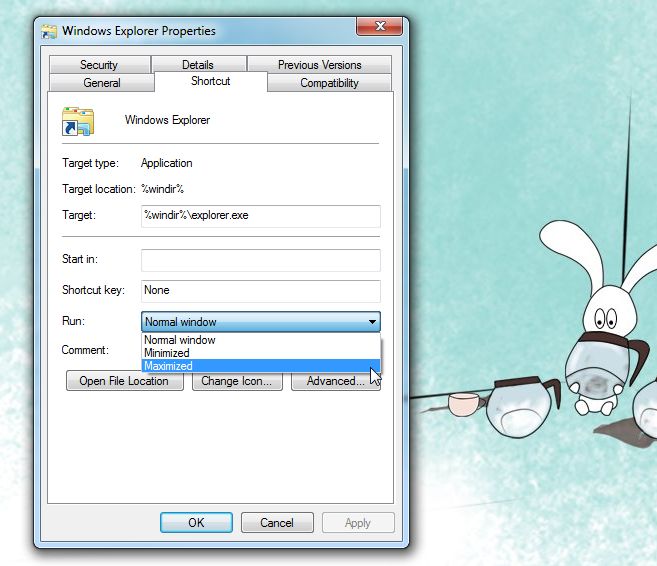
يعمل هذا في كل من Windows 7 و Windows 8. جربناه في معاينة مطور Windows 10 ولكن نظرًا لأنه كبير عربات التي تجرها الدواب ، لم ينجح خيار "الحد الأدنى".













تعليقات